- 相关下载1
Windows11怎么格式化c盘呢?如果各位亲们还不了解的话,就来这里学习学习关于Windows11格式化c盘的方法吧,希望可以帮助到大家哦。
1、首先,点击桌面开始菜单,打开Windows终端选项
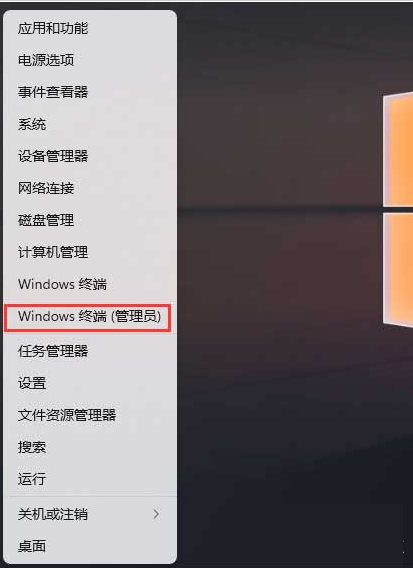
2、随后,在Windows PowerShell窗口中输入diskpart命令按下回车键
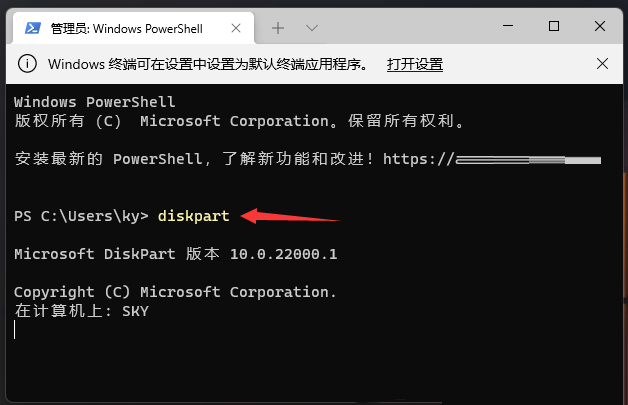
3、接着,执行list disk命令,查看磁盘情况
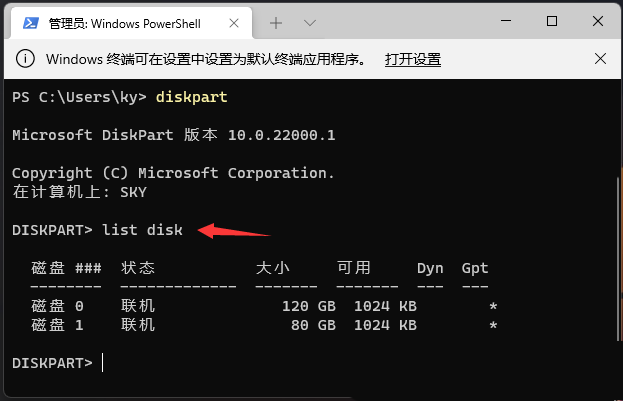
4、然后,输入sel disk 1命令选中c盘
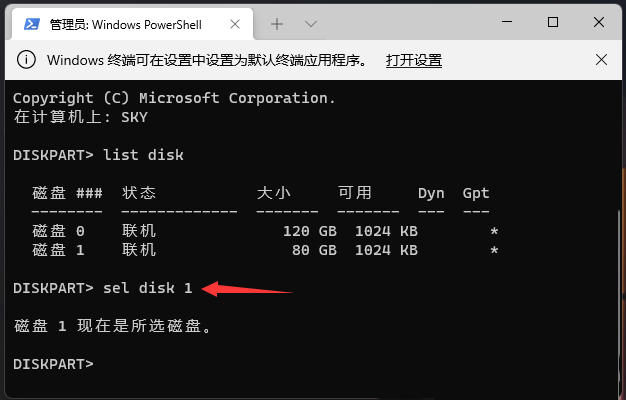
5、最后,输入clean指令进行清理即可
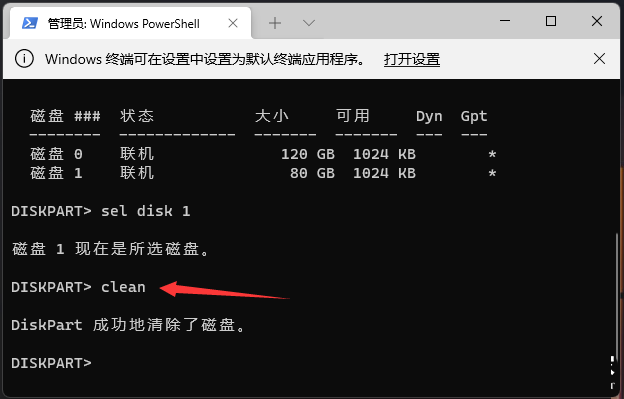
以上就是为各位分享的Windows11格式化c盘的方法,有需要的朋友赶快来看看本篇文章吧。
相关阅读
- Windows11怎么换算长度单位-Windows11换算长度单位的方法
- Windows11怎么修改图片尺寸-Windows11修改图片尺寸的方法
- Windows11怎么打开虚拟化功能-Windows11打开虚拟化功能方法
- Windows11如何查找已安装应用-Windows11查找已安装应用方法
- Windows11怎么设置虚拟内存-Windows11设置虚拟内存的方法
- Windows11怎么设置文件高级共享权限-设置文件高级共享权限方法
- Windows11无法安装CAD软件怎么办-无法安装CAD软件的解决办法
- Windows11怎么打开画图工具网格线-打开画图工具网格线方法
- Windows11怎么清除资源管理器文件记录-清除资源管理器文件记录方法
- 鲁大师怎样升级声卡驱动-鲁大师升级声卡驱动的方法
- 鲁大师如何检测硬盘坏道-鲁大师检测硬盘坏道的方法
- 鲁大师如何设置内存优化时间-鲁大师设置内存优化时间的方法
- 本类推荐
- 本类排行
- 1word怎么显示工具栏-word显示工具栏的方法
- 2驱动人生无法删除dtlsoft怎么办-驱动人生无法删除dtlsoft解决办法
- 3Windows11怎么取消快捷图标箭头符号-取消快捷图标箭头符号方法
- 4凤凰系统如何设置分辨率?凤凰系统设置分辨率的方法
- 5win10发生recovery进不去系统怎么办-win10发生recovery进不去系统解决办法
- 6win11资源管理器闪退怎么办-win11资源管理器闪退处理办法
- 7微信怎么申请注销零钱-微信申请注销零钱的操作步骤
- 8微信好友专属来电铃声怎么设置-微信好友专属来电铃声设置方法
- 9ps源文件PSB和PSD文件有有哪些区别-ps源文件PSB和PSD文件区别讲解
- 10.NET Framework安装失败怎么办-.NET Framework安装失败的解决办法
- 热门软件
- 热门标签




 口袋妖怪绿宝石
口袋妖怪绿宝石 地牢求生
地牢求生 途游五子棋
途游五子棋 超级玛丽
超级玛丽 超凡先锋
超凡先锋 原神
原神 凹凸世界
凹凸世界 斗罗大陆3龙王传说
斗罗大陆3龙王传说 热血江湖
热血江湖 王牌战争
王牌战争 荒岛求生
荒岛求生 植物大战僵尸无尽版
植物大战僵尸无尽版 奥特曼格斗进化1
奥特曼格斗进化1 口袋妖怪漆黑的魅影
口袋妖怪漆黑的魅影 第五人格
第五人格 香肠派对
香肠派对 问道2手游
问道2手游






























